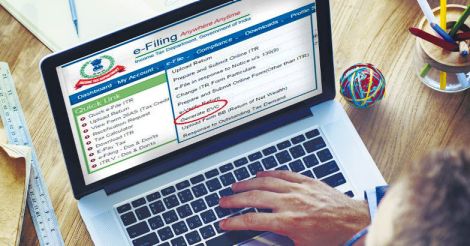ആദായനികുതി ഓഫിസിൽ നേരിട്ടു ഹാജരായി റിട്ടേൺ സമർപ്പിക്കുന്നതിനു പകരം ഇന്റർനെറ്റിലൂടെ റിട്ടേൺ സമർപ്പിക്കുന്നതിനെയാണ് ഇ–ഫയലിങ് എന്നു പറയുന്നത്. ഇതിനുള്ള നടപടിക്രമങ്ങൾ ഓരോന്നായി താഴെ വിവരിക്കുന്നു. ഈ മാർഗനിർദേശങ്ങൾ പിന്തുടർന്നാൽ നിങ്ങൾക്ക് സ്വയം ആദായനികുതി റിട്ടേൺ സമർപ്പിക്കാൻ കഴിയും.
എങ്ങനെ റജിസ്റ്റർ ചെയ്യണം?
ആദ്യം ആദായനികുതി വകുപ്പിന്റെ www.incometaxindia.gov.in എന്ന വെബ്സൈറ്റ് സന്ദർശിക്കുക. ഈ അതിൽ ആദ്യമേ തന്നെ ഒരു മുന്നറിയിപ്പു കാണാം. ആദായനികുതി വകുപ്പ് നിങ്ങളുടെ പിൻകോഡ്, പാസ്േവഡുകൾ, ക്രെഡിറ്റ് കാർഡ് വിവരങ്ങൾ തുടങ്ങിയവ ഇ–മെയിലിലൂടെ ചോദിക്കുന്നതല്ലെന്നും അങ്ങനെ ആവശ്യപ്പെടുന്ന ഇ–മെയിലുകളോടു യാതൊരു കാരണവശാലും പ്രതികരിക്കരുതെന്നുമാണ് സാരാംശം. ഈ പേജിന്റെ അടിയിൽ 'continue' എന്നു ചുവപ്പുനിറത്തിൽ കാണുന്ന ലിങ്കിൽ ക്ലിക് ചെയ്താൽ അടുത്ത േപജിലെത്താം.
∙ രണ്ടാം േപജ്
നീല നിറത്തിലുള്ള ഈ പേജിന്റെ ഇടതുവശത്തായി പാൻ, ടാൻ, ടിഡിഎസ്, ഫോം 16എ എന്നിവയുടെ അടിയിൽ അഞ്ചാമതായി കാണുന്ന 'ഫയൽ റിട്ടേൺസ് ഓൺലൈൻ' എന്ന ബട്ടണു നേരെ മൗസ് പോയിന്റർ വച്ചാൽ വലത്തേക്ക് 'ഇൻകംടാക്സ് റിട്ടേൺ' എന്ന ലിങ്ക് പ്രത്യക്ഷപ്പെടും. ഇതിൽ ക്ലിക് ചെയ്താൽ പച്ചയും മഞ്ഞയും ചുവപ്പും നിറങ്ങളുള്ള മൂന്നാം േപജിെലത്താം.
∙ മൂന്നാം പേജ്
ഈ പേജ് നിലവിൽ റജിസ്റ്റർ ചെയ്തിട്ടുള്ളവവർക്കും പുതിയതായി റജിസ്റ്റർ ചെയ്യാൻ ആഗ്രഹിക്കുന്നവർക്കും ഉള്ളതാണ്. ആദ്യമായി റജിസ്റ്റർ െചയ്യാൻ ഉദ്ദേശിക്കുന്നവർ പേജിന്റെ മുകൾഭാഗത്ത് ‘New to e-filing' എന്നതിനു താഴെ പച്ചനിറത്തിൽ 'Resgister yourself' എന്ന ടാബിൽ ക്ലിക് ചെയ്യണം. അപ്പോൾ അടുത്ത പേജിലേക്ക് എത്തിച്ചേരാം.
∙ നാലാം പേജ്
ഈ േപജിന്റെ തലവാചകം തന്നെ റജിസ്ട്രേഷൻ ഫോം എന്നാണ്. ഇതിൽ പല ഗണങ്ങളിൽപ്പെട്ട നികുതിദായകർക്ക് തിരഞ്ഞെടുക്കാൻ സൗകര്യമൊരുക്കിയിട്ടുണ്ട്. 'Individual' എന്നതിൽ ക്ലിക് ചെയ്താൽ അഞ്ചാം േപജിലെത്താം.
∙ അഞ്ചാം േപജ്
മുൻ േപജിൽ Individual' എന്ന ഗണം തിരഞ്ഞെടുത്തതിനാൽ അഞ്ചാം േപജിന്റെ തലവാചകം 'Registration form Individual' എന്നാകും. ഇതിൽ ആദ്യമേ പൂരിപ്പിക്കേണ്ടത് Basic Details നുതാഴെ വരുന്ന കോളങ്ങളാണ്. ആസ്റ്ററിക്(*)ചിഹ്നം കാണിച്ചിരിക്കുന്ന കോളങ്ങൾ എല്ലാം നിർബന്ധമായും പൂരിപ്പിക്കണം. ആദ്യത്തെ ഫീൽഡ് നിങ്ങളുടെ പാൻ ആണ്. ‘പാനി’െന്റ നാലാമത്തെ അക്ഷരം 'P' അല്ലെങ്കിൽ തെറ്റായാണ് പാൻ പൂരിപ്പിച്ചിരിക്കുന്നത് എന്ന സന്ദേശം വരും.
കാരണം, വ്യക്തികൾക്കുള്ള പാനിന്റെ നാലാമത്തെ അക്ഷരം P ആയിരിക്കുമെന്നതു തന്നെ. അടുത്ത മൂന്നു കോളങ്ങളാണ് അൽപം പ്രശ്നക്കാർ.
സർനെയിം, മിഡിൽ നെയിം, ഫസ്റ്റ് നെയിം എന്നീ കോളങ്ങൾ നിങ്ങൾ ‘പാൻ’ ലഭിക്കാനായി അപേക്ഷ നൽകിയ വിധത്തിൽത്തന്നെ പൂരിപ്പിച്ചിെല്ലങ്കിൽ ‘Error Message' വരും. അതിനാൽ ഈ കോളങ്ങൾ ശ്രദ്ധാപൂർവം പൂരിപ്പിക്കേണ്ടതാണ്. ‘പാനി’നു േവണ്ടി അപേക്ഷിക്കുമ്പോൾ ഫസ്റ്റ് നെയിം, മിഡിൽ നെയിം, സർ നെയിം എന്നിവ പലരും മാറി പൂരിപ്പിക്കാറുണ്ട്.
പാനിനുള്ള അപേക്ഷാഫോമിന്റെ കോപ്പി സൂക്ഷിച്ചിട്ടില്ലായെങ്കിൽ അൽപം ബുദ്ധിമുട്ടുണ്ടായേക്കാം. അങ്ങനെയുള്ള അവസരങ്ങളിൽ ഫസ്റ്റ് നെയിമും സർ നെയിമും മാറി മാറി പൂരിപ്പിച്ചു നോക്കുക. മിക്കവാറും ശരിയാകും (മിഡിൽ നെയിം നിർബന്ധമില്ല എന്നതോർക്കുക).
ഒരു നിവൃത്തിയുമില്ലെങ്കിൽ ടോൾ ഫ്രീ നമ്പരായ 1800 180 1961 ൽ വിളിക്കുക. വിളിക്കുന്നത് നികുതിദായകൻ തന്നെയാണെന്ന് ഉറപ്പു വരുത്തിയശേഷം പാൻ ഡേറ്റാബേസിലുള്ള വിവരങ്ങൾ നൽകും.
അടുത്ത കോളം ജനനത്തീയതി പൂരിപ്പിക്കാനുള്ളതാണ്. ഇത് DD/MM/YYYY എന്ന ഫോമാറ്റിൽത്തന്നെ വേണം. ഉദാഹരണമായി, നിങ്ങളുടെ ജനനത്തീയതി 1952 മേയ് 16 ആണെങ്കിൽ പൂരിപ്പിക്കേണ്ടത് 16/05/1952 എന്നാണ്. അടുത്ത രണ്ടു കോളങ്ങൾ നിങ്ങളുെട ഇ–മെയിൽ അഡ്രസ്സും മൊബൈൽ നമ്പറും ആണ്. അതു നൽകുക.

∙ ആറാം േപജ്
അഞ്ചാംേപജ് പൂരിപ്പിച്ചു കഴിഞ്ഞ് 'continue' എന്ന ടാബിൽ ക്ലിക് ചെയ്താൽ ആറാം േപജിൽ എത്തും. അഞ്ചാം േപജിന്റെ തുടർച്ച തന്നെയാണിത്. അഞ്ചാംേപജിൽ നിങ്ങൾ പൂരിപ്പിച്ച വിവരങ്ങൾ എല്ലാം ആറാം േപജിൽ ഓട്ടമാറ്റിക് ആയി വന്നുകൊള്ളും. ബ്ലാങ്ക് ആയിട്ടുള്ളവ മാത്രം പൂരിപ്പിച്ചാൽ മതിയാകും. ഇതിൽ പ്രധാനപ്പെട്ടത് നിങ്ങൾക്ക് ഇഷ്ടമുള്ള ഒരു പാസ്േവഡ് ഉണ്ടാക്കുക എന്നതാണ്.
അക്ഷരങ്ങളും അക്കങ്ങളും ഉപയോഗിക്കാം. അക്ഷരങ്ങളുടെ കാര്യമെടുത്താൽ െചറിയ അക്ഷരവും വലിയ അക്ഷരവും (Lower and Upper case) ഉണ്ടായിരിക്കണം. കൂടെ ഒരു അക്കവും നിർബന്ധമാണ്. കൂടാതെ #, @ എന്നിങ്ങനെ സ്പെഷൽ ക്യാരക്ടേഴ്സിൽ ഏതെങ്കിലും ഒരെണ്ണം ഉപയോഗിച്ചിരിക്കണം. ഇടയ്ക്കു സ്പെയ്സ് പാടില്ല. നൽകിയ പാസ്േവഡ് കുറിച്ചു വയ്ക്കുക. അടുത്ത കോളം കൺഫേം പാസ്വേഡ് എന്നതാണ്. ഇതിൽ നിങ്ങൾ തിരഞ്ഞെടുത്ത പാസ്വേഡ് വള്ളിപുള്ളി വ്യത്യാസമില്ലാെത പൂരിപ്പിക്കുക.
ഇനിയുള്ള രണ്ടു കോളങ്ങൾ രഹസ്യചോദ്യങ്ങളും അതിനുള്ള ഉത്തരവുമാണ്. 'ൈപ്രമറി സീക്രട്ട്' ചോദ്യങ്ങളിൽ ക്ലിക് ചെയ്താൽ താഴോട്ട് ഒരു ഡ്രോപ് ഡൗൺ മെനു വരും. ഇതിൽനിന്ന് ഏതെങ്കിലും ഒരു ചോദ്യം സിലക്ട് ചെയ്യാം. അതിനുള്ള ഉത്തരവും നിങ്ങൾ തന്നെ പൂരിപ്പിക്കണം. അതേപോലെ തന്നെ സെക്കൻഡറി സീക്രട്ട് ചോദ്യവും അതിന്റെ ഉത്തരവും പൂരിപ്പിക്കാം. പാസ്േവഡ് മറന്നുപോയാൽ ഉപയോഗിക്കാനുള്ളതാണിവ. അതുകൊണ്ട് ഉത്തരങ്ങൾ എഴുതി സൂക്ഷിക്കണം.
വ്യക്തിഗത വിവരങ്ങൾ
അടുത്ത സെക്ഷൻ പഴ്സനൽ ഡീറ്റെയിൽസ് ആണ്. സർനെയിം, മിഡിൽ നെയിം, ഫസ്റ്റ് നെയിം, ഡേറ്റ് ഓഫ് ബർത്ത് എന്നിവ നേരത്തേ നൽകിയിരിക്കുന്നതിനാൽ പിന്നെ നിർബന്ധമായി പൂരിപ്പിക്കാനുള്ളത് പിതാവിന്റെ സർനെയിം ആണ്. മിക്കവാറും അതു കുടുംബപ്പേരു തന്നെ ആയിരിക്കും.
അടുത്ത െസക്ഷൻ കോൺടാക്ട് ഡീറ്റെയിൽസ് ആണ്. ലാൻഡ് ൈലൻ നമ്പർ നിർബന്ധമില്ല. മൊബൈൽ നമ്പർ, ഇ–മെയിൽ വിലാസം എന്നിവ നേരത്തേ നൽകിയിരിക്കുന്നത് തനിയെ വന്നുകൊള്ളും. മറ്റൊരു മൊൈബൽ നമ്പർ, മറ്റൊരു ഇ–മെയിൽ ഐഡി/ ഫാക്സ് നമ്പർ എന്നിവ നിർബന്ധമല്ല. ഉണ്ടെങ്കിൽ പൂരിപ്പിക്കുന്നതിനും വിരോധമില്ല.
അടുത്ത െസക്ഷൻ പ്രസന്റ് അഡ്രസ്സാണ്. ഇതിൽ ഫ്ളാറ്റ് /ഡോർ /ബിൽഡിങ് എന്നതു നിർബന്ധമാണ്. െകട്ടിടത്തിന്റെ നമ്പരോ േപരോ നൽകാം. റോഡ്/സ്ട്രീറ്റ് നിർബന്ധമില്ല. ഏരിയ/ ലൊക്കാലിറ്റി/ ടൗൺ/സിറ്റി, ഡിസ്ട്രിക്ട്, പിൻകോഡ്, സ്റ്റേറ്റ് (ഡ്രോപ് ഡൗൺ മെനുവിൽ സിലക്ട് ചെയ്യാം) എന്നിവ നിർബന്ധം. അടുത്തതായി വരുന്ന സബ്സ്ക്രൈബ് ടു ഇ–മെയിൽ അലേർട്ടിലെ രണ്ടു ബോക്സുകളും ടിക് െചയ്യണം.
അടുത്തത് 'captcha' ആണ്. കാണിച്ചിരിക്കുന്ന അക്കങ്ങൾ അതേപടി ബോക്സിൽ പൂരിപ്പിച്ചശേഷം സബ്മിറ്റ് എന്ന ബട്ടൺ ക്ലിക് ചെയ്താൽ അടുത്ത േപജിൽ 'acceptance' െമസേജ് വരും. ഇതോടെ റജിസ്ട്രേഷൻ നടപടികൾ പൂർത്തിയാകും. എങ്കിലും നിങ്ങളുടെ മൊബൈൽ നമ്പറിൽ വന്നിരിക്കുന്ന OTP (One Time Password) ടൈപ് ചെയ്തു നൽകുകയും ഇ–മെയിലിൽ വന്നിരിക്കുന്ന ലിങ്കിൽ ക്ലിക് ചെയ്യുകയും െചയ്താൽ മാത്രമേ അക്കൗണ്ട് ആക്ടിേവറ്റ് ആവുകയുള്ളൂ. പിന്നീട് യൂസർ ഐഡി (PAN) പാസ്േവഡ്, ജനനത്തീയതി എന്നിവ ഉപയോഗിച്ച് യഥേഷ്ടം നിങ്ങളുടെ അക്കൗണ്ടിൽ ലോഗിൻ ചെയ്യാം.
ഓർക്കുക ഇങ്ങനെ റജിസ്റ്റർ ചെയ്യുന്നതുവഴി ഓൺലൈനായി റിട്ടേൺ സമർപ്പിക്കുക മാത്രമല്ല, മറ്റു പല വിവരങ്ങളും നേരിട്ട് അറിയാനും സാധിക്കും. ഉദാ: നിങ്ങളുടെ വരുമാനത്തിൽനിന്നു കുറവു െചയ്ത ടിഡിഎസ്സിനു ക്രെഡിറ്റ് കിട്ടിയിട്ടുണ്ടോ? റീഫണ്ട് സ്റ്റാറ്റസ് എന്താണ്? എന്നിവയൊക്കെ വെബ്സൈറ്റിലൂടെ ലോഗിൻ ചെയ്തു മനസ്സിലാക്കാം.
എങ്ങനെയാണ് റിട്ടേൺ ഇ–ഫയൽ ചെയ്യുന്നത്?
ആദായനികുതി വകുപ്പിന്റെ െവബ്ൈസറ്റിൽ റജിസ്റ്റർ ചെയ്യേണ്ടത് എങ്ങനെയാണെന്നു മനസ്സിലാക്കുകയുണ്ടായി. ഇനി എങ്ങനെയാണ് റിട്ടേൺ ഇ–ഫയൽ ചെയ്യുന്നതെന്നു നോക്കാം.
1 യുട്ടിലിറ്റി ഡൗൺലോഡ് ചെയ്യുക
www.incometaxindia.gov.in എന്ന ആദായനികുതി വകുപ്പിന്റെ െവബ്ൈസറ്റ് സന്ദർശിക്കുകയാണ് ആദ്യം െചയ്യേണ്ടത് (ഇപ്പോൾ ലോഗിൻ െചയ്യേണ്ടതില്ല).
2 റിട്ടേൺ ഫോം തിരഞ്ഞെടുക്കുക
കഴിഞ്ഞുപോയ സാമ്പത്തിക വർഷത്തിൽ നിങ്ങൾക്കു ലഭിച്ച വരുമാനത്തിന്റെ തരംതിരിവിനെ ആസ്പദമാക്കി നിങ്ങൾക്കു ബാധകമായ റിട്ടേൺ ഫോം തിരഞ്ഞെടുക്കണം
ഈ േപജിലെ 'Downloads' എന്ന ടാബിൽ ക്ലിക് ചെയ്താൽ നിങ്ങൾക്കു ബാധകമായ ഐടിആറിന്റെ സോഫ്റ്റ്വെയർ ഡൗൺലോഡ് ചെയ്യാവുന്നതാണ്. ഈ സൗകര്യം എക്സൽ അഥവാ ജാവാ ഫോമാറ്റുകളിലാണു ലഭ്യമാക്കിയിരിക്കുന്നത്. നിങ്ങൾക്ക് എളുപ്പമെന്നു തോന്നുന്ന ഫോമാറ്റിലുള്ള സോഫ്റ്റ്വെയർ ഡൗൺലോഡ് ചെയ്യാവുന്നതാണ്.
3. റിട്ടേൺ പൂരിപ്പിക്കുക
നിങ്ങൾ ഡൗൺലോഡ് ചെയ്ത ഫോമാറ്റിലുള്ള സോഫ്റ്റ്വെയറിൽ ക്ലിക് ചെയ്താൽ റിട്ടേൺ ഫോം കാണാം. ചുവന്ന അക്ഷരത്തിൽ പ്രത്യക്ഷപ്പെടുന്ന കോളങ്ങൾ നിർബന്ധമായും പൂരിപ്പിച്ചിരിക്കണം (ഉദാഹരണമായി 'Last Name', @PAN' തുടങ്ങിയവ). പച്ച ബാക്ക് ഗ്രൗണ്ടോടുകൂടി പ്രത്യക്ഷപ്പെടുന്ന കോളങ്ങൾ നികുതിദായകൻ പൂരിപ്പിക്കാനുള്ളതാണ്. ഓരോ കോളവും പൂരിപ്പിക്കുന്ന മുറയ്ക്ക് വെളുത്ത പശ്ചാത്തലത്തിലുള്ള കോളങ്ങളിൽ ചിലവ തനിയെ പൂരിപ്പിക്കപ്പെടും).
4. എക്സൽ ഫോമാറ്റ് ഉപയോഗിക്കുമ്പോൾ ശ്രദ്ധിക്കേണ്ട കാര്യങ്ങൾ
‘എക്സലി’ൽ ചില യൂട്ടിലിറ്റികൾ 'enable' െചയ്താൽ മാത്രമേ 'validate' എന്ന ബട്ടണുകൾ പ്രവർത്തിക്കുകയുള്ളൂ. Macros, Active X എന്നീ ഫങ്ഷനുകൾ എനേബിൾ ചെയ്യണം. Excel options→ Trust centre→ Trust centre settings →Macro settings →Enable All Macro →click ok (രണ്ടു പ്രാവശ്യം) എന്നിങ്ങനെ macros എനേബിൾ ചെയ്യാം. ഇതേ രീതിയിൽത്തന്നെ Trust centre settings ൽ പോയി Active settings ഉം enable െചയ്യാവുന്നതാണ്.
5 . വിവിധ പേജുകൾ പൂരിപ്പിക്കുക
നിങ്ങൾ ഡൗൺലോഡ് ചെയ്ത ഐടിആർ ഫോമിന് പല േപജുകൾ ഉണ്ടാകും. ചില കോളങ്ങൾ പൊതുവായുള്ള വിവരങ്ങൾ പൂരിപ്പിക്കാനുള്ളതും മറ്റു ചിലവ വരുമാനത്തെ സംബന്ധിച്ചുള്ള വിവരങ്ങൾക്കുമാണ്. ഓരോ ഷീറ്റും
തുറന്നശേഷം നിങ്ങൾക്കു ബാധകമായത് പൂരിപ്പിക്കണം. പൂരിപ്പിക്കുന്നതിനനു
സൃതമായി റിട്ടേണിന്റെ പ്രധാന േപജിൽ
വെളുത്ത പശ്ചാത്തലത്തിലുള്ള
കോളങ്ങൾ തനിയെ പൂരിപ്പിക്കപ്പെടും.
6 . XML ജനറേറ്റ് ചെയ്യുക
ഓരോ ഷീറ്റും പൂരിപ്പിച്ചതിനുശേഷം 'Validate' എന്ന ബട്ടണിൽ ക്ലിക് ചെയ്യുമ്പോൾ 'error messege' ഒന്നും വരുന്നില്ലെങ്കിൽ തെറ്റുകൾ ഒന്നുമില്ല എന്നാണർഥം. അങ്ങനെ 'generate XML ബട്ടണിൽ ക്ലിക് ചെയ്താൽ നിങ്ങളുടെ റിട്ടേൺ XML ഫോമാറ്റിൽ സേവ് ചെയ്യപ്പെടും. ഈ ഫയൽ ഡെസ്ക്ടോപ്പിൽ േസവ് ചെയ്യുന്നതാണ് അഭികാമ്യം. ഈ XML ഫയൽ തുറന്നാൽ നിങ്ങൾ റിട്ടേണിൽ പൂരിപ്പിച്ചിട്ടുള്ളവ എല്ലാം കാണാൻ സാധിക്കും (പരിശോധിക്കുന്നത് നല്ലതാണ്).
7 . റിട്ടേൺ സമർപ്പണം
െവബ്സൈറ്റ് വീണ്ടും സന്ദർശിക്കുക (e-filing page). അവിെട login here എന്ന ബട്ടണിൽ ക്ലിക് െചയ്താൽ അടുത്ത പേജിലേക്ക് പോകും.
8. ലോഗിൻ ചെയ്യുക
നിങ്ങളുടെ ‘പാൻ’ തന്നെയാണ് യൂസർ ഐഡി. അതു പൂരിപ്പിച്ചശേഷം അതിനു താഴെയുള്ള കോളത്തിൽ നിങ്ങൾ തിരഞ്ഞെടുത്ത പാസ്വേഡ് പൂരിപ്പിക്കണം. അടുത്ത കോളം ജനനത്തീയതി പൂരിപ്പിക്കാനുള്ളതാണ്. ഇത് DD/MM/YYYY എന്ന ഫോമാറ്റിൽത്തന്നെ പൂരിപ്പിക്കണം. അതിനുശേഷം സ്ക്രീനിൽ കാണുന്ന captcha code പൂരിപ്പിച്ചാൽ നിങ്ങൾ ലോഗിൻ ആയി.
9 . റിട്ടേൺ അപ്ലോഡ് ചെയ്യുക
ലോഗിൻ ചെയ്തതിനുശേഷം ഇ–ഫയൽ എന്ന ടാബിനു കീഴെയുള്ള അപ്ലോഡ് റിട്ടേൺ എന്ന ബട്ടണിൽ ക്ലിക് ചെയ്യുമ്പോൾ നിങ്ങൾ ഇ–ഫയലിങ് േപജിൽ എത്തിച്ചേരും.
10 . ഇ–ഫയലിങ് പേജ്
ഈ േപജിൽ ‘പാൻ’ ഓട്ടമാറ്റിക് ആയിത്തന്നെ പൂരിപ്പിച്ചിട്ടുണ്ടാവും. ഐടിആർ ഫോം നമ്പർ, അസസ്മെന്റ് വർഷം എന്നിവ സിലക്ട് ചെയ്യാനും അവിടെ സാധിക്കും. ഡിജിറ്റൽ സിഗ്നേച്ചർ ഉപയോഗിച്ചാണോ ഫയൽ ചെയ്യുന്നത് എന്ന ചോദ്യത്തിന് 'No' എന്ന ബോക്സ് ടിക് ചെയ്തശേഷം ബ്രൗസ് എന്ന ബട്ടണിൽ ക്ലിക് ചെയ്യുമ്പോൾ നിങ്ങൾ ഇ–ഫയലിങ് േപജിൽ എത്തിേച്ചരും.
റിട്ടേൺ സമർപ്പിച്ചതിനുള്ള രസീതായി ഐടിആർ –V നിങ്ങളുടെ ഇ–െമയിലിൽ വരും. ഇതിന്റെ പ്രിന്റ് എടുത്ത് നീല മഷിയിൽ ഒപ്പിട്ട് ആദായനികുതി വകുപ്പിന്റെ ബെംഗളൂരുവിലുള്ള സെൻട്രൽ പ്രോസസിങ് സോണിന്റെ അഡ്രസ്സിലേക്ക് അയച്ചു കൊടുക്കുകയോ ഇ–വെരിഫിക്കേഷൻ നടത്തുകയോ െചയ്യാം
ഇ–വെരിഫിക്കേഷൻ
ITR-V ഒപ്പിട്ട് CPC, ബെംഗളൂരിലേക്ക് അയയ്ക്കുന്നതിനു പകരം ഇലക്ട്രോണിക് വെരിഫിക്കേഷൻ കോഡ് (EVC) ഉപയോഗിച്ച് റിട്ടേൺ സമർപ്പണം പൂർത്തിയാക്കാനും സൗകര്യമുണ്ട്.
താഴെ പറയുന്ന ഗണങ്ങളിൽപ്പെട്ട നികുതിദായകർക്ക് ഇവിസി ഉപയോഗിച്ച് റിട്ടേണ് െവരിൈഫ െചയ്യാൻ അനുവാദമില്ല.
എ. വകുപ്പ് 44 എബി പ്രകാരം കണക്കുകൾ ടാക്സ് ഓഡിറ്റിനു വിധേയമാക്കാൻ ബാധ്യതയുള്ളവർ (ഇവർ ഡിജിറ്റൽ സിഗ്നേച്ചർ ഉപയോഗിച്ച് റിട്ടേൺ വെരിഫിക്കേഷൻ നടത്തണം)
ബി. ഐടിആർ–7 ഉപയോഗിച്ച് റിട്ടേൺ സമർപ്പിക്കുന്ന രാഷ്ട്രീയ പാർട്ടികൾ.
സി. കമ്പനികൾ.
ഇലക്ട്രോണിക് വേരിഫിക്കേഷൻ കോഡ് എങ്ങനെ കിട്ടും?
എ. ആദായനികുതി വകുപ്പിന്റെ വെബ്സൈറ്റ് വഴി
താെഴ പറയുന്ന നികുതിദായകർക്കു മാത്രമേ ഈ സൗകര്യം ഉപയോഗിക്കാനാവൂ.
∙നികുതി വരുമാനം അഞ്ചു ലക്ഷം രൂപയോ അതിൽ താഴെയോ.
∙റീഫണ്ട് അവകാശപ്പെട്ടിരിക്കരുത്.
ജനറേറ്റ് ചെയ്ത ഇവിസി നിങ്ങളുെട ഇ–മെയിൽ ഐഡിയിലും മൊൈബൽ നമ്പറിലും വരും. ഇതു പൂരിപ്പിച്ചാൽ ഇ–വെരിഫിക്കേഷൻ പൂർത്തിയായി.
ബി. നെറ്റ് ബാങ്കിങ്ങിലൂടെ
നിങ്ങളുെട ബാങ്ക് ആദായനികുതി വകുപ്പിൽ റജിസ്റ്റർ െചയ്യപ്പെട്ടിട്ടുണ്ടെങ്കിൽ നിങ്ങളുടെ അക്കൗണ്ടിൽ ലോഗിൻ െചയ്ത് ഇവിസി കരസ്ഥമാക്കാം.(നിങ്ങളുടെ ഇ–െമയിൽ ഐഡിയിലേക്കും മൊൈബൽ നമ്പറിലേക്കും ഇവിസി അയച്ചു കിട്ടും).
സി. ആധാർ OTP വഴി
ആധാർ നമ്പറും പാനും ആയി ബന്ധിപ്പിച്ചിട്ടുണ്ടെങ്കിൽ നിങ്ങളുെട റജിസ്റ്റേഡ് മൊബൈൽ നമ്പറിലേക്ക് OTP (One Time Password) വരും. ഇതുപയോഗിച്ച് റിട്ടേൺ െവരിൈഫ െചയ്യാം.
ഡി. എടിഎം വഴി
എടിഎം കാർഡ് ‘പാനു’മായി ബന്ധിപ്പിച്ചിട്ടുണ്ടെങ്കിൽ മാത്രമേ ഇതു സാധ്യമാവൂ. ഇവിടെയും റജിസ്റ്റേഡ് മൊബൈൽ നമ്പറിലേക്കാണ് OTP വരുക. ഇതുപയോഗിച്ച് റിട്ടേൺ ഇ–െവരിഫൈ ചെയ്യാം.